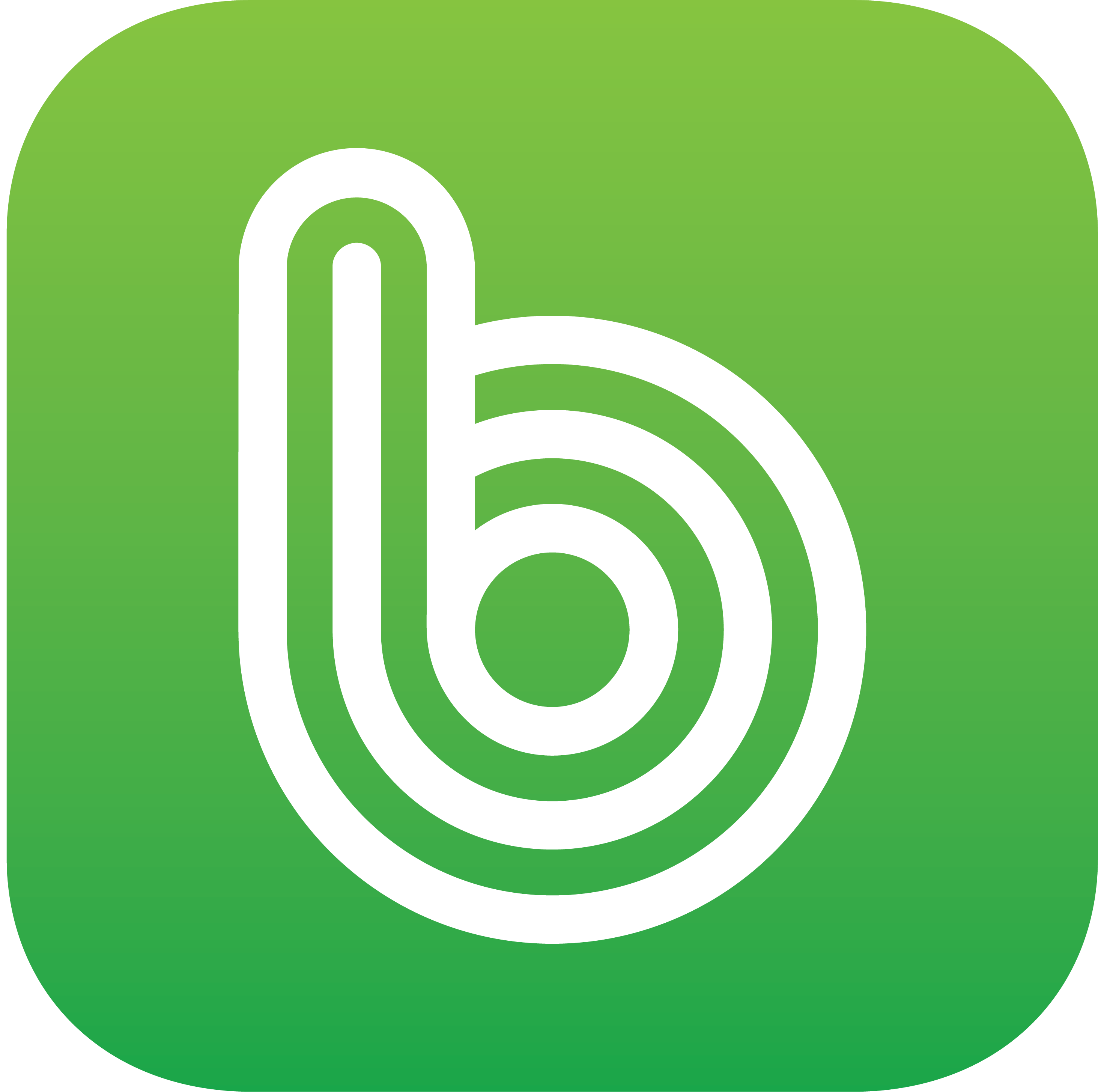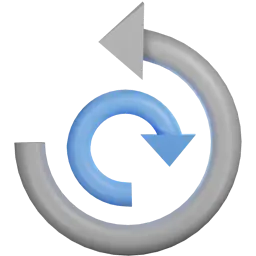저는 벌쳐(Vultr) 서버를 이용하여 워드프레스를 운영하고 있습니다. 그러나 최근 벌쳐의 플레스크(Plesk) 가격 인상 통보를 받고 호스팅 서버를 네임칩(Namecheap)으로 이전하기로 결정했습니다.
서버를 이전할 때 모든 데이터를 완벽하게 백업하여 복원하는 작업이 중요한데요. 기존 워드프레스 서버를 백업하여 새로운 서버에 어떻게 복원하는지 알아보도록 하겠습니다.
목차
기존 벌쳐(Vultr) 서버 데이터 백업
워드프레스 서버를 백업하는 방법에는 여러가지 방법이 있지만 저는 올인원 WP 마이그레이션 및 백업(All-in-One WP Migration and Backup)을 이용하여 백업했습니다. 이외에 다른 플러그인에 대한 정보는 다음 글을 참고하시기 바랍니다.
기존 워드프레스에 올인원 WP 마이그레이션 및 백업 플러그인을 설치하여 데이터를 .wpress 확장자로 백업합니다. 그런 다음 올인원 WP 마이그레이션 및 백업 공식 홈페이지에서 zip 파일을 다운 받아 컴퓨터에 잠시 보관합니다. 이 파일은 데이터 복원 단계에 사용됩니다.
네임칩(Namecheap)에 워드프레스 서버 세팅하기
네임칩(Namecheap) cPanel에 워드프레스 설치하는 방법
기존 워드프레스 데이터 백업이 완료됐다면 본격적으로 네임칩(Namecheap) 호스팅 서버에 워드프레스를 설치하도록 하겠습니다.

네임칩 공식 홈페이지에서 호스팅 서버 구매 후 Account > Hosting List > GO TO CPANEL을 클릭합니다.
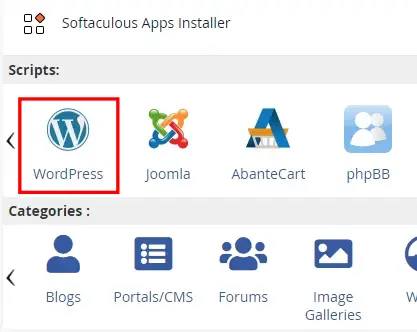
화면 중앙의 Scripts > WordPress를 클릭합니다.
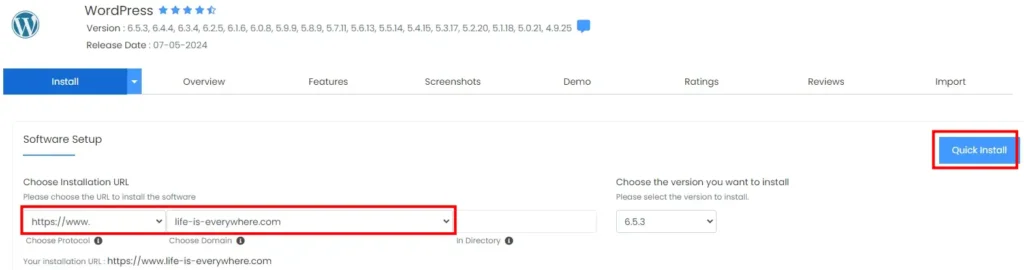
화면 중앙 ‘Choose Installation URL‘에 워드프레스 주소를 입력한 후 ‘Quick Install‘을 클릭하여 워드프레스 설치를 시작합니다.
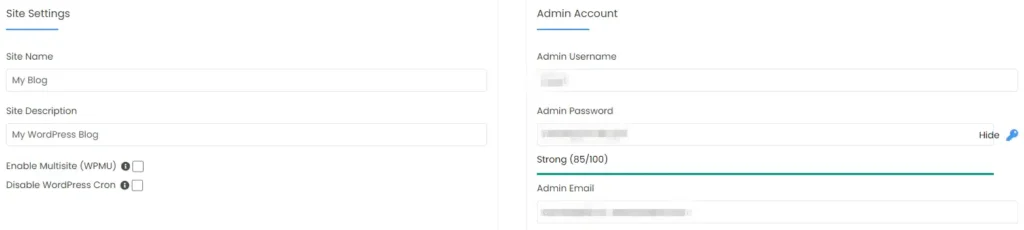
워드프레스 설치가 완료되면 위 사진과 같은 화면이 나타나는데요. ‘Site Settings‘ 항목은 본인 사이트 제목에 맞게 설정하시고 ‘Admin Account‘에 대한 정보를 입력합니다. 이 부분에 입력한 정보는 매우 중요한 정보이기 때문에 외부 유출에 유의하시고 잊지 않게 따로 메모해 두시기 바랍니다.
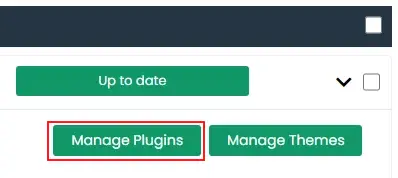
설정이 완료되면 활성화된 ‘Manage Plugins‘ 버튼을 클릭합니다.
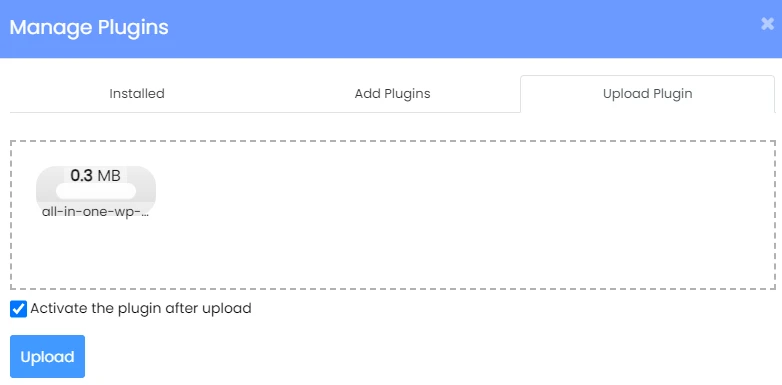
앞서 다운 받았던 올인원 WP 마이그레이션 및 백업 플러그인의 zip 파일을 업로드 후 ‘Upload’ 버튼을 눌러 플러그인을 설치합니다.
워드프레스 데이터 복원하는 방법
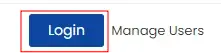
그런 다음 ‘Manage Users’에 활성화된 ‘Login‘ 버튼을 눌러서 위에서 설정한 Admin 계정으로 새로 개설된 워드프레스 관리자 서버에 접속합니다.
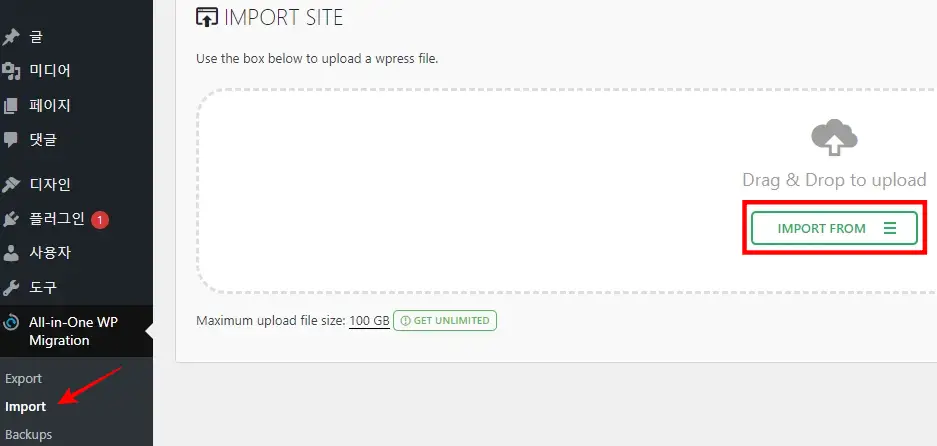
왼쪽 메뉴 목록에서 All-in-One WP Migration > Import > IMPORT FROM > File을 클릭하여 복원된 .wpress 파일을 업로드하여 복원을 진행합니다.
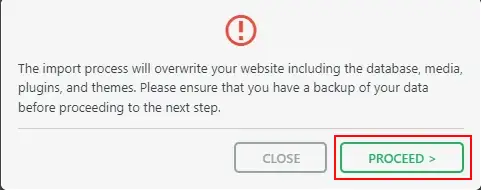
복원을 진행하면 다음과 같은 메시지가 나타납니다.
The import process will overwrite your website including the database, media, plugins, and themes. Please ensure that you have a backup of your data before proceeding to the next step.
이 작업이 데이터, 미디어, 플러그인, 테마가 덮어쓰기 되어 기존 데이터가 바뀔 수도 있다는 경고 메시지입니다. ‘PROCEED’ 버튼을 눌러 그대로 진행하시기 바랍니다.
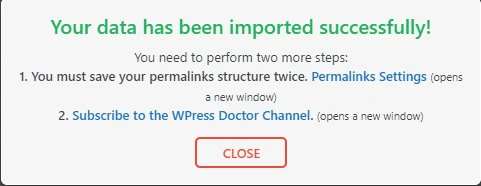
복원이 완료되면 위와 같은 메시지가 나타나는데요. 메시지 내의 ‘Permalinks Settings‘을 눌러 고유주소 설정 창으로 이동합니다.
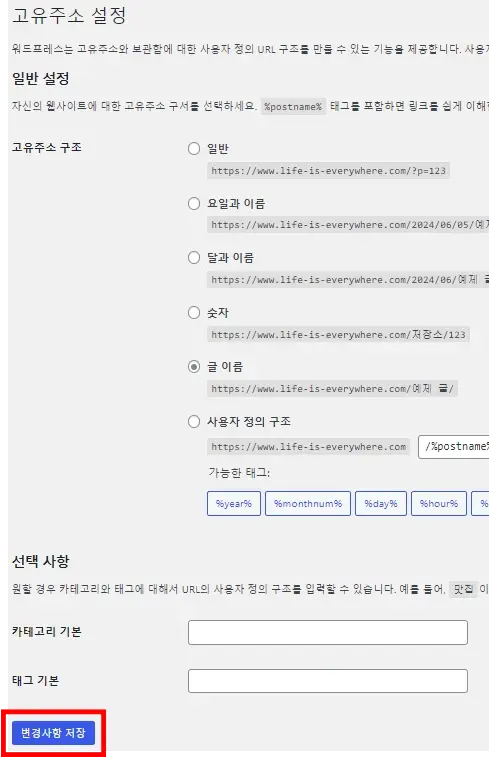
그런 다음 맨 밑에 ‘변경사항 저장‘ 버튼을 2번 누릅니다. 반드시 2번 눌러야 합니다. 이렇게 하면 기존의 모든 워드프레스 데이터가 새로운 서버에 복원되어 서버 이전이 완료됩니다.
워드프레스 복원 내용 확인
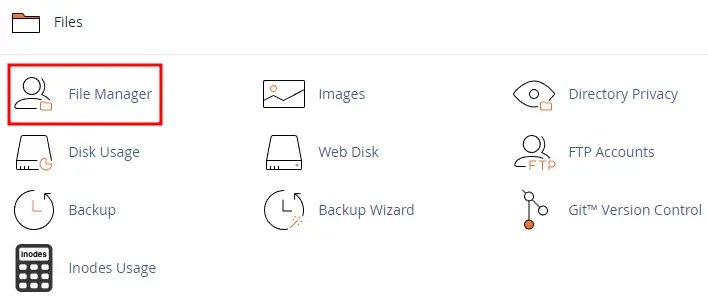
다시 네임칩의 cPanel로 돌아와서 Files > File Manager를 클릭합니다.
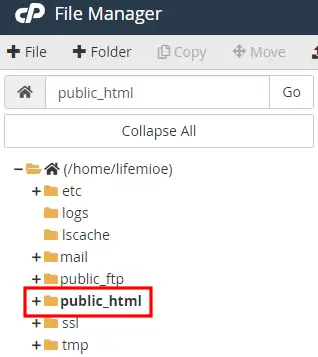
‘public_html‘ 디렉토리로 들어가서 기존 워드프레스 서버에 있던 ads.txt, robots.txt 등이 그대로 이전 됐는지 확인합니다.
도메인 DNS 설정
새롭게 개설된 네임칩 서버 IP로 도메인 DNS를 수정해야 합니다. 이와 관련된 내용은 다음 글을 참고하시기 바랍니다.
📌네임칩(Namecheap) 호스팅 서버에 도메인 연결하는 방법
기존 벌쳐(Vultr) 서버 삭제
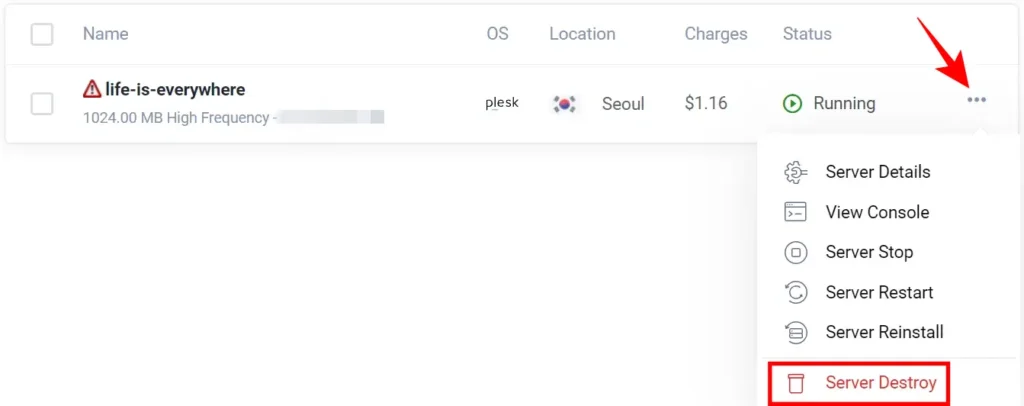
데이터 복원이 완료 되었다면 벌쳐 공식 홈페이지에 접속하여 ‘Server Destroy‘ 버튼을 클릭하여 서버를 삭제합니다.
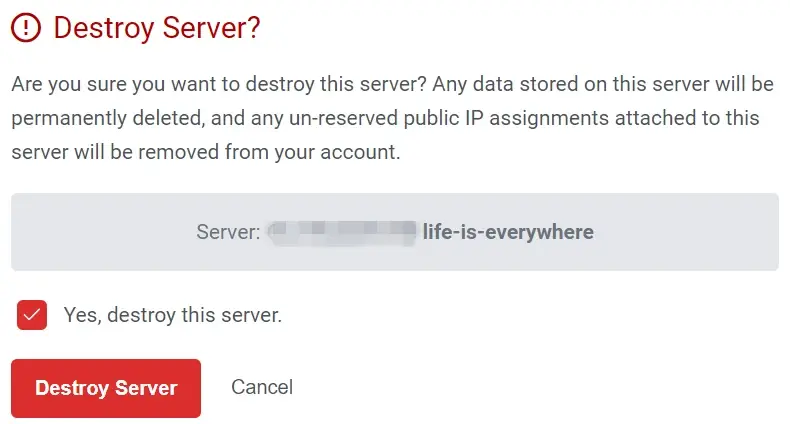
서버를 삭제하게 되면 저장된 모든 데이터가 손실된다는 메시지가 나타납니다. ‘Destory Server‘를 클릭하여 완전히 서버를 삭제합니다. 마지막으로 도메인에 대한 SSL 인증서를 설치하면 서버 이전이 완료됩니다. 이와 관련된 내용은 아래 글을 참고하시기 바랍니다.
📌네임칩(Namecheap) 호스팅 서버에 SSL 인증서 설치 방법